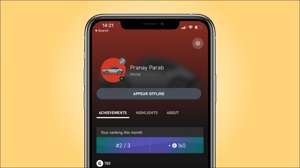Quand vous frappez certains jalons de jeu sur le Xbox Series X | S , vous verrez des étiquettes de réussite à l'écran. Si vous trouvez ces notifications distrayantes, vous pouvez les éteindre. Voici comment.
Par défaut, les réalisations de Xbox apparaissent au centre de la moitié inférieure de l'écran, directement sur les sous-titres ou l'affichage de la tête dans divers jeux. Il existe deux façons de résoudre ce problème: désactiver complètement les notifications ou modifier la position des alertes de réussite du jeu.
Comment désactiver les notifications de réussite du jeu sur la série Xbox X | S
Les notifications de réussite de la série Xbox Series X | S sont faciles à éteindre. Pour ce faire, accédez à votre écran Xbox Home et sélectionnez "Paramètres", qui a une icône de vitesse.
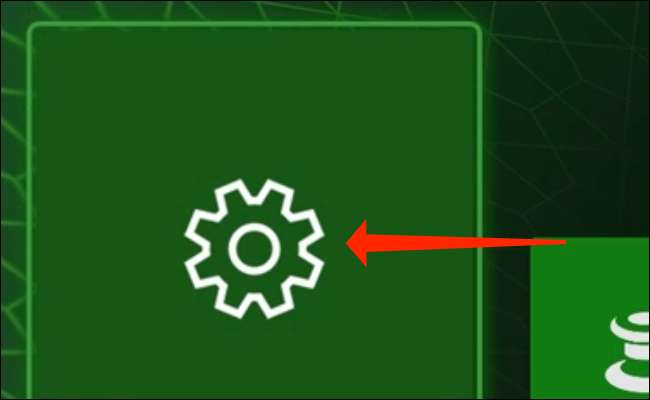
Si vous ne trouvez pas les paramètres sur le tableau de bord Xbox Series X | S, appuyez une fois sur la touche Xbox de votre contrôleur pour ouvrir la barre latérale.
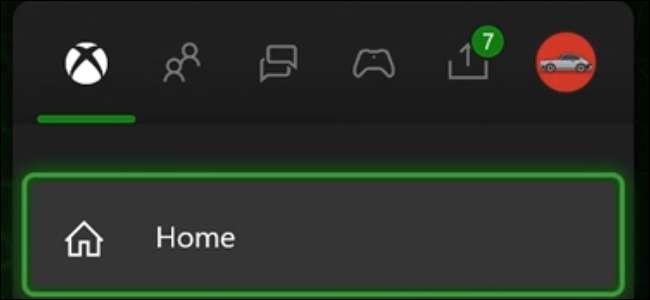
Appuyez sur la touche RB de votre contrôleur Xbox jusqu'à ce que vous atteigniez le dernier onglet de la barre latérale, appelé "profilé et amp; Système."
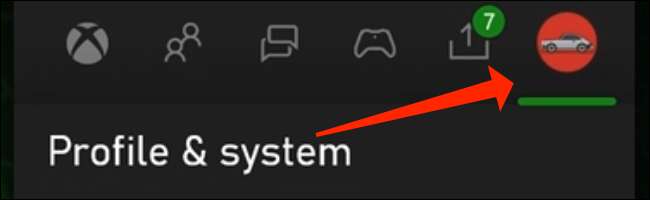
Faites défiler et ouvrez «Paramètres» dans le "profilé et ampli; Onglet System "dans la barre latérale Xbox.
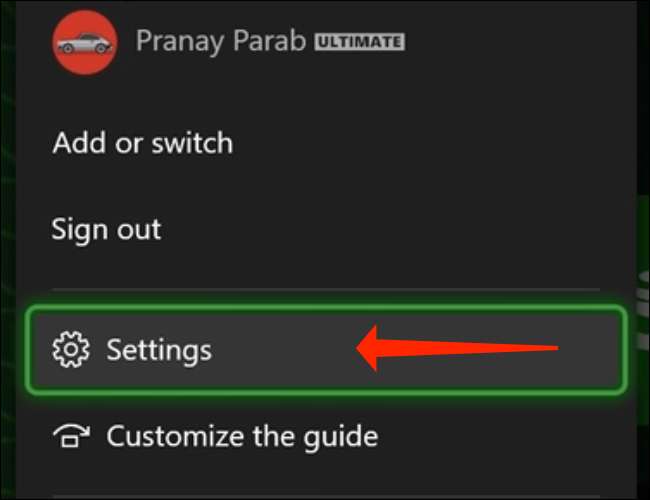
Une fois que vous avez ouvert les paramètres Xbox Series X | S, accédez à l'onglet "Préférences" dans le volet de gauche.
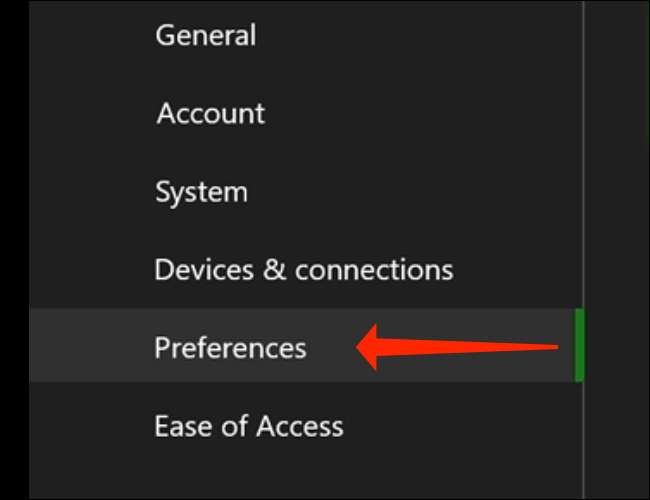
Vous pouvez basculer les paramètres de notification de réussite du jeu en allant sur "Notifications" dans l'onglet "Préférences".
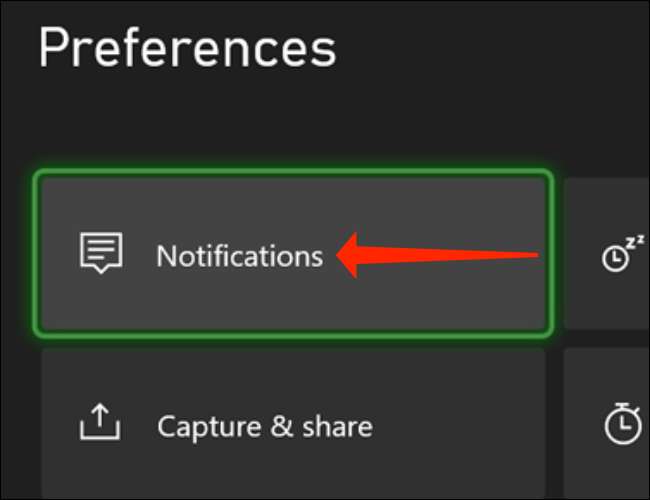
Lorsque vous êtes sur la page Paramètres de notifications, il existe deux façons de désactiver les notifications de réussite du jeu. Pour désactiver toutes les notifications Banners sur Xbox (cela inclut les notifications de capture d'écran et tout le reste.) Vous pouvez décocher "Bannières de notification sur".
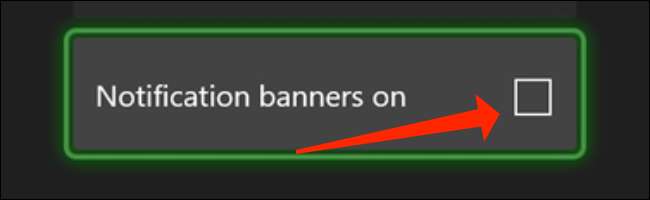
Si vous préférez ne pas désactiver toutes les notifications sur Xbox Series X | S, il existe un moyen de masquer spécifiquement les notifications de réussite du jeu. Dans la page Paramètres de notification de votre Xbox, sélectionnez "Notifications Xbox".
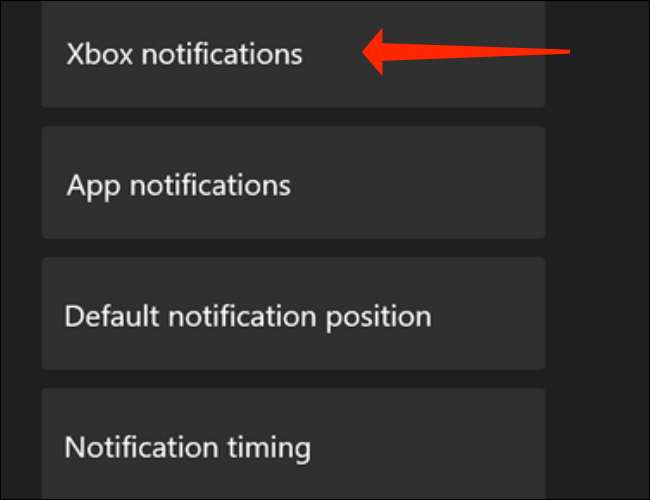
Sous la page "Notifications Xbox" dans les paramètres Xbox, ouvrez "les réalisations". Cela ouvrira la page Préférences de notifications de réalisation.
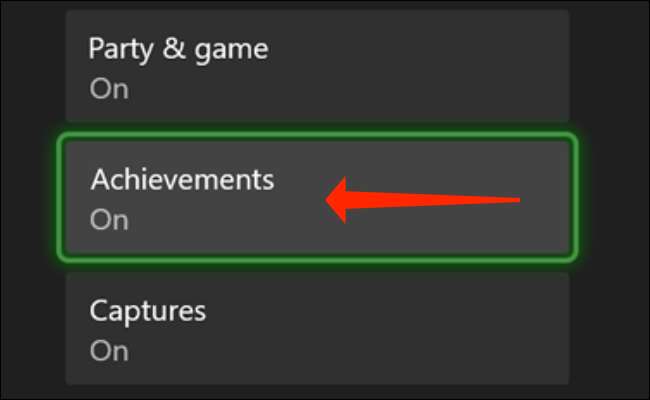
Pour masquer toutes les notifications de réussite du jeu sur votre Xbox Series X | S, décochez «Notifications de réussite sur» sur la page des paramètres de notifications de réussite.
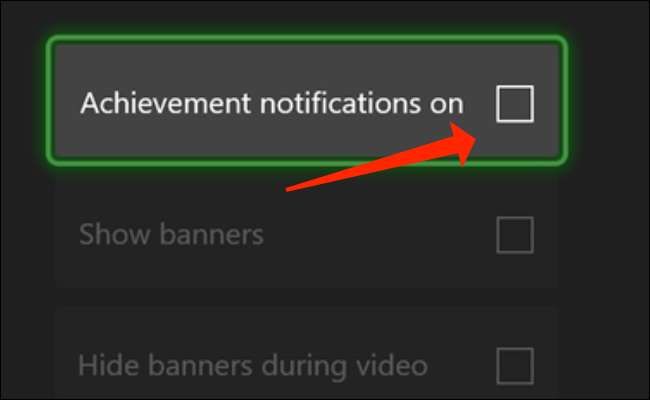
Après cela, quittez les paramètres et vous êtes prêt à partir.
Comment changer la position des notifications de réussite du jeu sur la série Xbox X | S
Si vous aimez voir des alertes de réussite du jeu sur votre Xbox Series X | S, mais vous n'aimez pas leur position, vous pouvez changer cela facilement. Pour commencer, activez votre Xbox et accédez à Paramètres & GT; Préférences & GT; Notifications sur votre Xbox Series X | S.
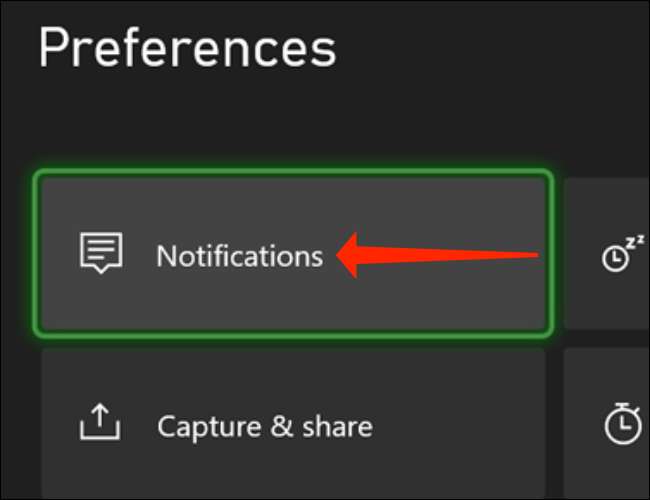
Sur la page Paramètres "Notifications", sélectionnez "Position de notification par défaut".
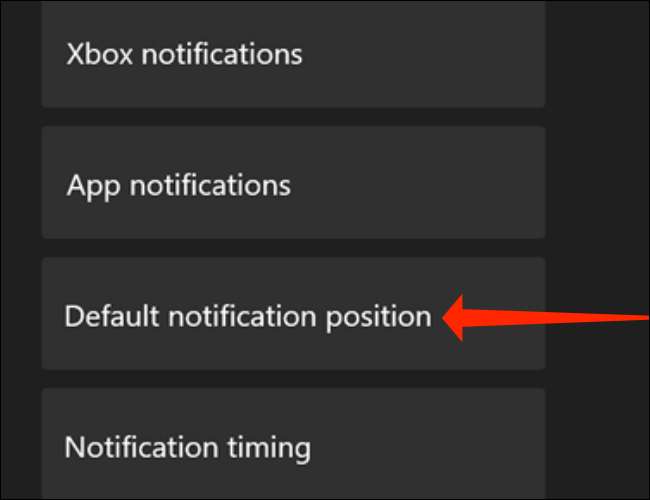
La page Préférences de la "position de notification par défaut" divise votre écran en neuf vitres, dont six peuvent être sélectionnées. Vous ne pouvez pas placer les bannières de notification au milieu de l'écran, mais les trois vitres en haut et les trois en bas sont à votre disposition.
Sélectionnez l'une de ces vitres, qui apparaissent sur le côté droit de l'écran. Vous pouvez voir un aperçu d'une notification sur l'image floue à gauche de cette page de paramètres.
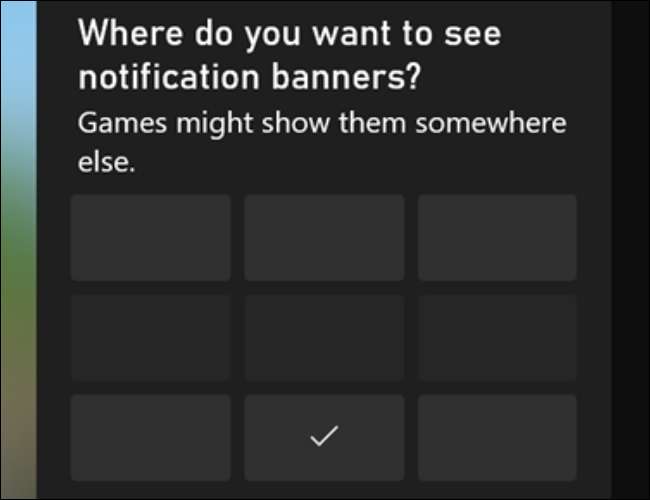
Une fois que vous avez modifié la position de notification par défaut, sélectionnez «Terminé» pour appliquer les modifications.
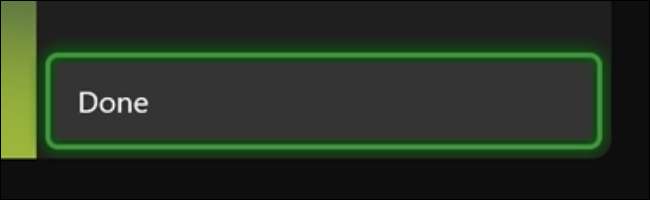
La seule mise en garde de cette méthode est que certains jeux pourraient choisir de modifier la position des réalisations du jeu Xbox, quelle que soit la position que vous choisissez. Cependant, dans notre expérience, vous n'aurez pas ce problème avec la plupart des jeux.
Depuis que vous avez des notifications personnalisées sur votre Xbox Series X | S, vous pourriez aussi apprécier Personnaliser le look et ressenti de votre Xbox. Joyeux jeu!
EN RELATION: Comment personnaliser l'apparence et la conviction de votre série Xbox X ou S